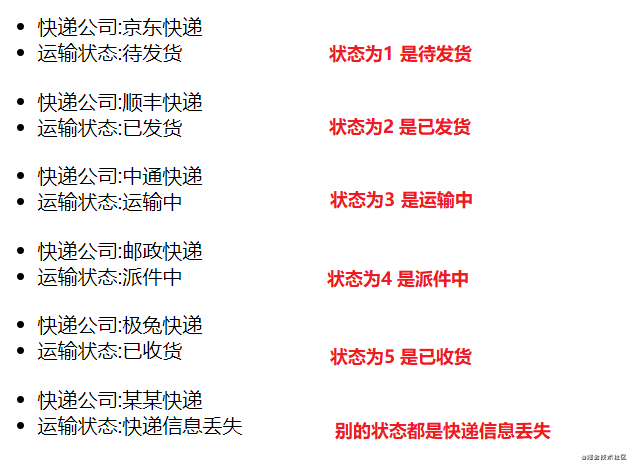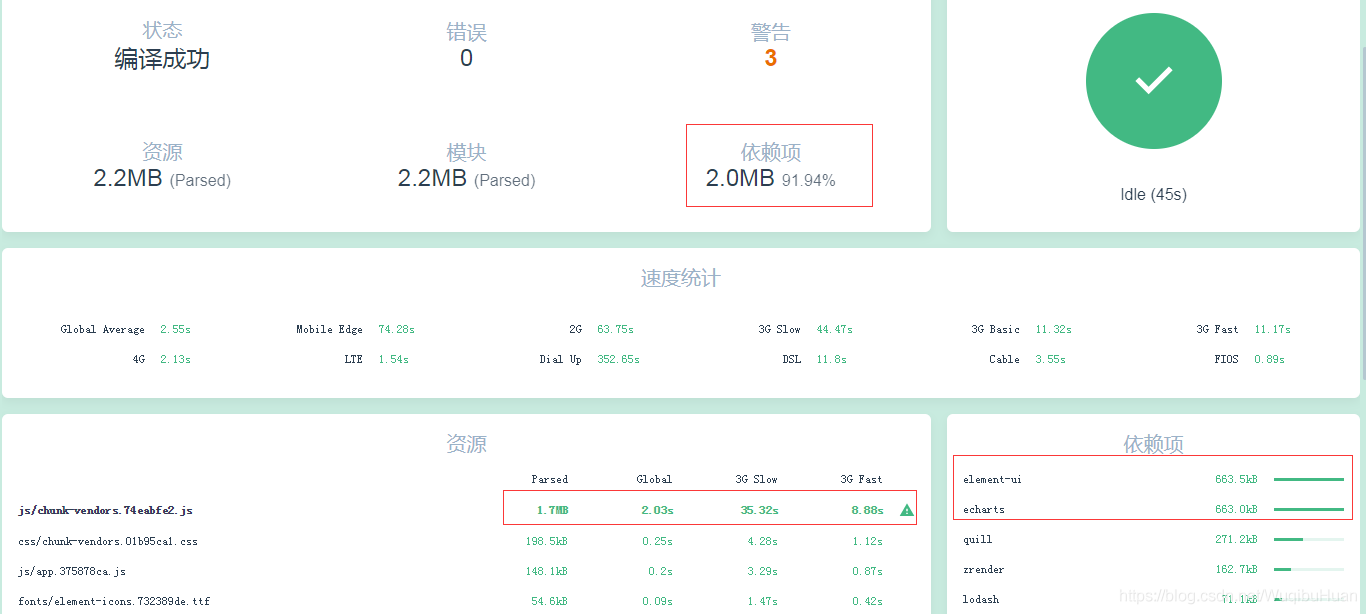moment是一款多语言支持的日期处理类库, 在vue中如何使用呢?首先附上官网地址:http://momentjs.cn/, 毕竟查找api才是学习正途!
使用npm命令安装moment
npm install moment --save
在main.js文件里引用moment
// The Vue build version to load with the `import` command
// (runtime-only or standalone) has been set in webpack.base.conf with an alias.
import Vue from 'vue'
import App from './App'
import router from './router'
import Moment from 'moment'
// 定义全局时间戳过滤器
Vue.filter('formatDate', function(value) {
return Moment(value).format('YYYY-MM-DD HH:mm:ss')
})
Vue.config.productionTip = false
/* eslint-disable no-new */
new Vue({
el: '#app',
router,
components: { App },
template: '<App/>'
})
在组件里使用
<div class="time">{{item.rateTime | formatDate}}</div>
常用的一些日期格式化方法
日期格式化
moment().format('MMMM Do YYYY, h:mm:ss a'); // 四月 16日 2019, 12:24:48 中午
moment().format('dddd'); // 星期二
moment().format("MMM Do YY"); // 4月 16日 19
moment().format('YYYY [escaped] YYYY'); // 2019 escaped 2019
moment().format(); // 2019-04-16T12:24:48+08:00
相对时间
moment("20111031", "YYYYMMDD").fromNow(); // 7 年前
moment("20120620", "YYYYMMDD").fromNow(); // 7 年前
moment().startOf('day').fromNow(); // 12 小时前
moment().endOf('day').fromNow(); // 12 小时内
moment().startOf('hour').fromNow(); // 28 分钟前
日历时间
moment().subtract(10, 'days').calendar(); // 2019年4月6日 moment().subtract(6, 'days').calendar(); // 上周三中午12点28 moment().subtract(3, 'days').calendar(); // 上周六中午12点28 moment().subtract(1, 'days').calendar(); // 昨天中午12点28分 moment().calendar(); // 今天中午12点28分 moment().add(1, 'days').calendar(); // 明天中午12点28分 moment().add(3, 'days').calendar(); // 本周五中午12点28 moment().add(10, 'days').calendar(); // 2019年4月26日
多语言支持
moment().format('L'); // 2019-04-16
moment().format('l'); // 2019-04-16
moment().format('LL'); // 2019年4月16日
moment().format('ll'); // 2019年4月16日
moment().format('LLL'); // 2019年4月16日中午12点28分
moment().format('lll'); // 2019年4月16日中午12点28分
moment().format('LLLL'); // 2019年4月16日星期二中午12点28分
moment().format('llll'); // 2019年4月16日星期二中午12点28分
说明文档
| 格式代码 | 说明 | 返回值 |
|---|---|---|
| YYYY | 四位数字完整表示的年份 | 如:1999 或 2019 |
| M | 数字表示的月份,没有前导零 | 1 ~ 12 |
| MM | 数字表示的月份,没有前导零 | 01 ~ 12 |
| MMM | 三个字母缩写表示的月份 | 一月 ~ 十二月 |
| MMMM | 数字表示的月份,没有前导零 | 一月 ~ 十二月 |
| M | 月份,完整的文本格式 | 1 ~ 12 |
| D | 月份中的第几天,没有前导零 | 1 ~ 31 |
| DD | 月份中的第几天,有前导零 | 01 ~ 31 |
| d | 星期中的第几天,数字表示 | 0 ~ 6,0 表示周日,6 表示周六 |
| ddd | 三个字母表示星期中的第几天 | 星期日 ~ 星期六 |
| dddd | 星期几,完整的星期文本 | 星期日 ~ 星期六 |
| HH | 小时,24小时制,有前导零 | 00 ~ 23 |
| H | 小时,24小时制,无前导零 | 0 ~ 23 |
| hh | 小时,12小时制,有前导零 | 00 ~ 12 |
| h | 小时,12小时制,无前导零 | 0 ~ 12 |
| mm | 分钟,有前导零 | 00 ~ 59 |
| m | 分钟,没有前导零 | 0 ~ 59 |
| ss | 秒,有前导零 | 01 ~ 59 |
| s | 秒,无前导零 | 1 ~ 59 |
总结
到此这篇关于vue利用Moment插件格式化时间的文章就介绍到这了,更多相关vue用Moment格式化时间内容请搜索NICE源码以前的文章或继续浏览下面的相关文章希望大家以后多多支持NICE源码!